Kaip peržiūrėti su procesu susijusias paslaugas sistemoje „Windows 8“.
Kai paleidžiamas „Windows“ kompiuteris, daugelis programų atsidaro paleidžiant. Kai kurie ilgai trunkantys procesai, kurie dažniausiai atlieka sistemos funkcijas, vadinami paslaugomis. Paslaugų procesai paprastai neturi vartotojo sąsajos ir nesąveikauja su vartotoju. Garsiausias aptarnavimo procesas yra svchost.exe, kuris visada turi kelis egzempliorius ir yra atsakingas už daugelį Windows paslaugų, pvz. „Windows“ naujinimo arba veiksmų centro pranešimai. Galite lengvai patikrinti, kurios paslaugos veikia iš jo proceso. Vykdykite šias paprastas instrukcijas, kad sužinotumėte, kaip tai padaryti.
Skelbimas
Viskas, ko mums reikia, yra „Windows“ užduočių tvarkyklė.
- Atidarykite užduočių tvarkyklę paspausdami Ctrl + Shift + Esc spartųjį klavišą klaviatūroje arba dešiniuoju pelės mygtuku spustelėdami užduočių juostą.
- „Windows 7“ arba „Vista“ eikite į skirtuką Procesai. „Windows 8“ ir naujesnėse versijose perjunkite į skirtuką Išsami informacija.
- Dešiniuoju pelės mygtuku spustelėkite norimą procesą. Tarkime, kad tam tikras svchost.exe proceso pavyzdys užima daug atminties ir norite sužinoti, kuri paslauga tai sukelia, tada spustelėkite tą svchost.exe egzempliorių ir pasirinkite Eiti į Paslaugą (-as).

Skirtukas Paslaugos bus atidarytas automatiškai ir visos paslaugos, sukurtos pasirinktu svchost.exe proceso egzemplioriumi, bus paryškintos.
Arba galite naudoti Sysinternals Process Explorer. Šis trečiosios šalies įrankis yra vienas geriausių „Windows“ procesų tvarkyklių. Jis taip pat gali parodyti proceso sukurtas paslaugas.
Štai kaip galite jį naudoti norėdami peržiūrėti šias paslaugas:
- Atsisiųskite Sysinternals Process Explorer iš čia ir paleiskite jį.
- Pasirinkite Rodyti išsamią informaciją apie visus procesus iš meniu Failas ir patvirtinkite UAC užklausą, jei ji paragins.
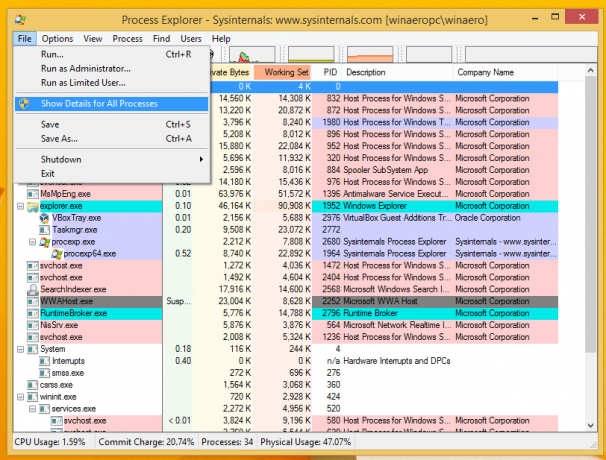
- Dabar užveskite pelės žymeklį ant norimo proceso. Patarime pamatysite veikiančias paslaugas, susijusias su užvedimu procesu:
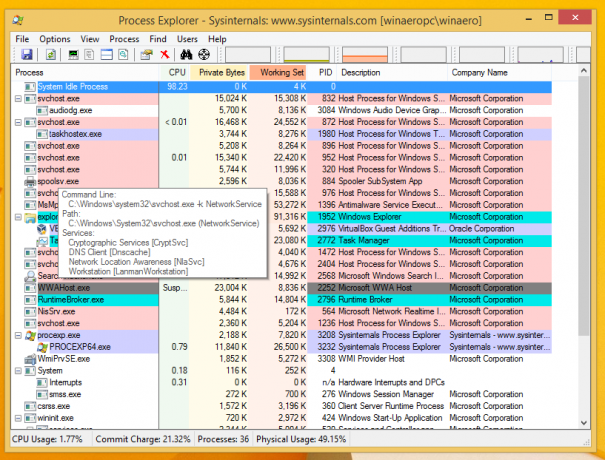
Tai viskas. Atminkite, kad Task Manager leidžia sustabdyti ir iš naujo paleisti paslaugas, o Process Explorer rodo tik jas.
